Excel dasturiy ta'minoti paketi foydalanuvchini tezkor va samarali ishlash ma'lumotlari uchun juda muhim vositalar taklif etadi. Bunday xususiyatlardan biri bu funktsiyalarni sozlash funktsiyasi, butunlay yaxlitlash. Quyida tasvirlab beradigan bir nechta turli xil konversiya usullari mavjud.
Qanday qilib Excel-dagi raqamni tugatish kerak - yarim o'lchovlar sonini o'zgartirish
Ko'rib chiqilayotgan elektron jadvallar sizga vergul ketishdan keyin qancha raqamlarni ko'rsatadigan raqamlarni moslashtirishga imkon beradi. Ushbu xususiyat ba'zi hollarda raqamni aylantirish uchun ishlatilishi mumkin. Shuni esda tutish kerakki, raqam aslida yumaloq emas - faqat ekrandagi o'zgarishlar. Agar bu etarli bo'lsa, biz hujayralarni formatlashdan foydalanamiz:
- biz stolni ochamiz, biz uning raqamlariga kiramiz;
- bizni (bir nechta CTRL-ni ta'kidlashni istagan raqamlarni tanlang);
- har qanday falokatda sichqonchaning o'ng tugmachasini bosing;
- kontekst menyusidan "Formatlangan hujayralar" elementini tanlang;
- yangi oyna paydo bo'ladi;
- "Raqamlar" jadvalida "Kategoriya" bo'limida "Nubmer" -ni tanlang;
- "O'nlik joylarda" biz aylanib yurishni xohlagan nuqtadan keyin joylashtirilgan holda joylashtiring;
- agar siz butunlay yumaloq bo'lishingiz kerak bo'lsa - biz maydonda 0 qiymatini qoldiramiz;
- ishlab chiqarilgan "OK" ni bosing.
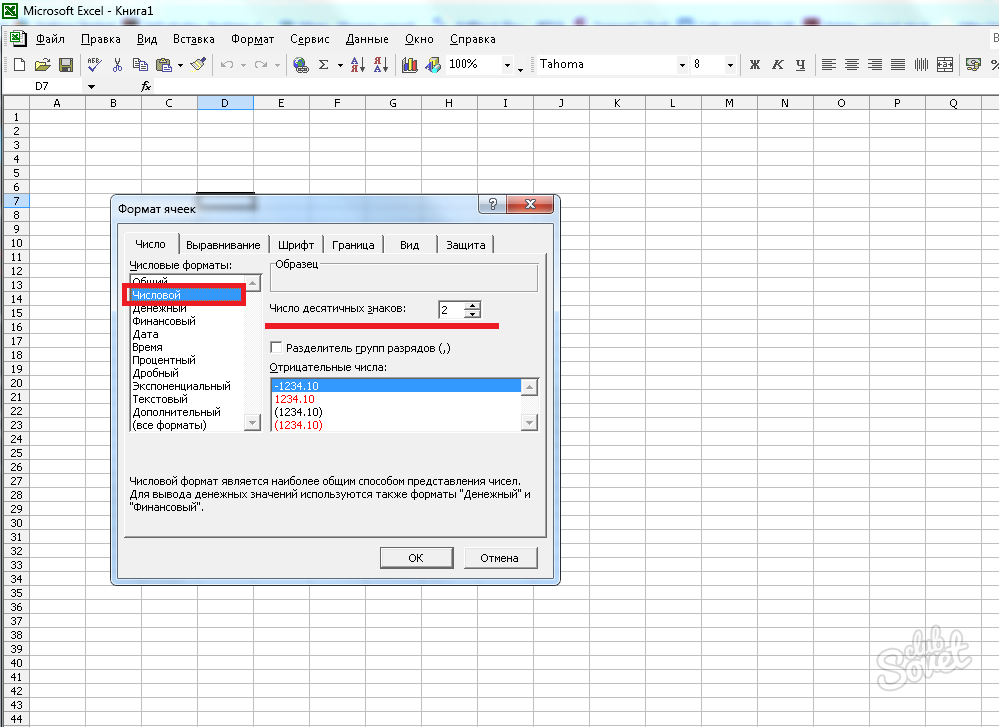
Excel formulasida alohida hujayradagi raqamni qanday aylantirish
Natijada va undan keyin natijani saqlash uchun siz formulalardan foydalanishingiz mumkin. Buning uchun:
- yakuniy natijani joylashtirmoqchi bo'lgan katakchani bosing;
- kursorni FX satriga o'rnating (yoki belgi tugmachasini bosing);
- tip \u003d rus tilidagi versiya uchun tirnoqsiz dumaloq (yoki "yumaloq";
- qavsni oching, uning qiymati yumaloq bo'lishi kerak bo'lgan hujayraning manzilini ko'rsating;
- shu o'rinda: Biz bir oyat yollash; va qoldirilishi kerak bo'lgan o'nlik belgilar soni;
- masalan: formula \u003d yumaloqlangan (B5; 1), B5 hujayrasidan keyin sondan keyin B5 hujayrasi 1 belgidan iborat.
- umumiy formulalar yuqori yoki yumaloq tushirish (yumaloq \\ yumaloq) katta yoki kichikroq tomonda yumaloq.

Maxsus holatlar uchun Excel-da raqamni qanday aylantirish
Maxsus vaziyatlarda foydali bo'lgan boshqa foydali funktsiyalar mavjud. Ularning yordami bilan yaxlitlash hisob-kitoblarning aniqligiga sezilarli darajada ta'sir qilishi kerak, shuning uchun ular maksimal parvarish bilan ishlatilishi kerak:
- Hatto eng yaqin songa yaxlitlash;
- Hech narsa - toq uchun;
- Tumanlar - bir nechta salbiy yoki kasrga yaxlitlash;
- Otbr - butunlay tark etib, kasr qismini olib tashladi.

Raqamni formulalarsiz qoldirgan holda raqamlarni shunchaki bekor qilish orqali. Buning uchun "Blosomiyani" ni kamaytirish uchun maxsus tugmalardan foydalaning.































